 [Wi-Fiルーターへの接続に失敗しました]と表示された
[Wi-Fiルーターへの接続に失敗しました]と表示された

各チェックを実施するたびに、エラー画面の[OK]を選んでエラーを解除し、プリンターの設定を再度行ってください。
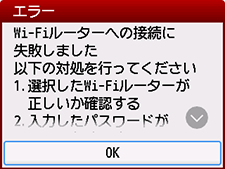
セキュリティ方式がWPA/WPA2/WPA3の場合
-
チェック 1 入力したWi-Fiルーターのパスワードが正しいことを確認してください。
入力したパスワードが間違っていた場合は、正しいパスワードを入力してください。
-
チェック 2 Wi-Fiルーターの設定を確認してください。
Wi-FiルーターのDHCP機能が有効になっていない場合は、DHCP機能を有効にして再度Wi-Fiの設定を行ってください。
-
チェック 3 MACアドレスフィルタリングの設定を確認してください。
Wi-Fiルーターで、MACアドレスフィルタリングが設定されている場合は、プリンターのMACアドレスを許可する設定に変更してください。
プリンターのMACアドレスを確認するには、以下の手順を行ってください。
- ホーム画面で
 (インフォメーション)を選びます。
(インフォメーション)を選びます。  [システム情報]を選びます。
[システム情報]を選びます。- [Wi-FiのMACアドレス]を確認します。
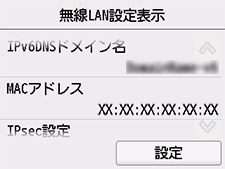
- ホーム画面で
-
チェック 4 Wi-Fiルーターの暗号化方式の設定を確認してください。
Wi-FiルーターがIEEE802.11nのみで通信している状態で、暗号化方式をTKIPに設定している場合は、暗号化方式をTKIP以外に設定、またはIEEE802.11n以外での通信もできるように設定してから、再度Wi-Fiの設定を行ってください。
暗号化方式をTKIPに設定している場合、IEEE802.11nでは通信できません。
Wi-Fiルーターの設定を変更する方法については、Wi-Fiルーターに付属のマニュアルを参照するか、メーカーにお問い合わせください。
セキュリティ方式が無効の場合
-
チェック Wi-Fiルーターの電源が入っていることを確認してください。
すでに入っている場合は、Wi-Fiルーターの電源を入れ直して、問題が解決するか確認してください。
電源が入るまでは、本ガイドの画面を操作しないでください。Wi-Fiルーターとの接続が一時的に切断されます。

